La gestion des notifications sur un iPhone ou un iPad est parfois complexe. Il est tout à fait possible qu’une application émette des sons ou provoque des vibrations sans pour autant afficher de notification visible. Voici une méthode pour identifier l’application responsable de ces agissements discrets.
Vibrations et sons impromptus
Il est important de noter que le phénomène des vibrations fantômes est très répandu. Nombreuses sont les personnes qui ont cru sentir leur iPhone vibrer dans leur poche, pour constater, une fois sorti, qu’il n’en était rien. Des sons fantômes peuvent également se manifester, particulièrement dans les environnements bruyants. Le signal sonore que vous avez perçu provient-il réellement de votre téléphone ? Il pourrait s’agir d’un autre bruit ambiant, ou même d’une notification émise par le téléphone d’une autre personne.
Cependant, le problème ne s’arrête pas là. Votre iPhone peut vibrer ou émettre un son alors même qu’aucune notification n’apparaît dans votre centre de notifications ou sur votre écran de verrouillage lors de la vérification.
Des notifications invisibles à l’origine des sons
Certaines applications peuvent générer des notifications silencieuses, provoquant des vibrations ou des sons sans pour autant afficher une alerte visible.
Pour en avoir le cœur net, rendez-vous dans Réglages > Notifications. Si une application est configurée avec l’option « Sons » activée, mais sans les « Bannières », elle émettra un signal sonore sans afficher de notification. Si une application a « Sons » activé, sans bannières, mais avec « Pastilles », elle affichera une pastille rouge sur l’icône de l’application, indiquant le nombre de nouveaux éléments. Elle émettra un son lorsque ce nombre augmente, sans pour autant afficher une notification classique.
Parcourez la liste des applications et recherchez celles qui ont cette configuration particulière. Si vous en repérez une ou plusieurs avec seulement l’option « Sons » activée, elles sont probablement responsables des signaux sonores ou vibratoires mystérieux de votre iPhone.
Si vous identifiez une application dans cette situation, sélectionnez-la, puis choisissez le comportement que vous souhaitez. Par exemple, vous pouvez désactiver toutes les notifications en désactivant « Autoriser les notifications », ou activer les bannières pour rendre les notifications visibles sous l’option « Alertes ».
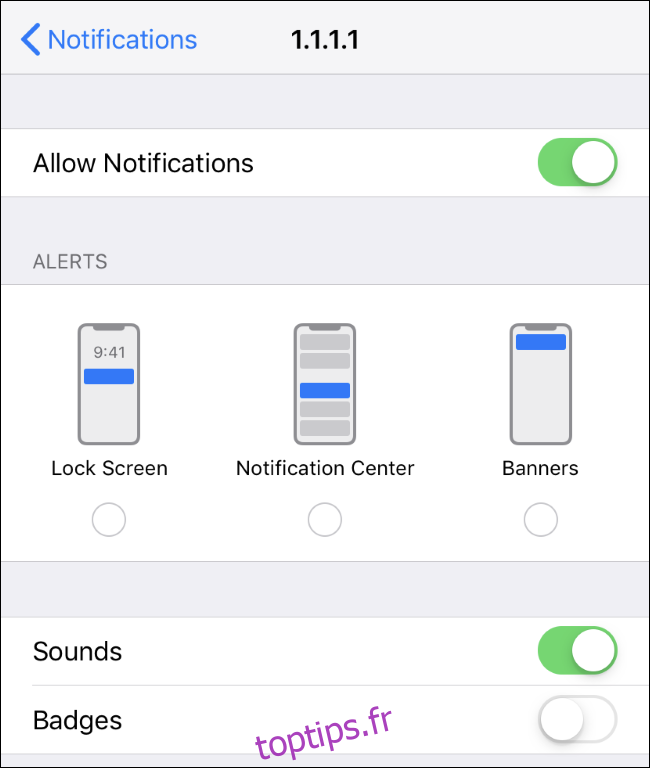
Une notification éphémère
Il est possible que votre téléphone sonne et s’active, puis que la notification disparaisse en un instant.
Bien que ce soit rare, cela peut se produire. L’application qui a envoyé la notification peut l’annuler et la supprimer de votre téléphone par la suite. Ce phénomène peut être observé avec les applications de messagerie multiplateformes. Si vous consultez un message non lu sur un autre appareil, l’application effacera souvent la notification de votre iPhone. En effet, vous avez déjà vu le message ailleurs, il n’est donc plus nécessaire de l’afficher à nouveau.
Certaines applications de messagerie offrent également la possibilité de supprimer un message après l’envoi. Selon le fonctionnement du service de messagerie, l’application peut également effacer la notification correspondante sur votre iPhone ou iPad. Autrement dit, si quelqu’un vous envoie un message puis le supprime, votre iPhone peut émettre un signal sonore ou vibrer, mais la notification risque de disparaître avant que vous puissiez la consulter.
Encore une fois, ce cas de figure est peu fréquent. Même certaines applications permettant de supprimer des messages ne suppriment pas automatiquement la notification associée. Il est fort probable que la vibration ressentie dans votre poche ne soit qu’une vibration fantôme, et non liée à une notification qui aurait disparu.
Sur un téléphone Android, il est possible de consulter l’historique des notifications pour déterminer si une telle situation s’est produite, et de visualiser le texte de la notification. Malheureusement, le système d’exploitation iOS d’Apple ne propose pas cette fonctionnalité. Sur un iPhone, il n’existe aucun moyen de savoir quelle application envoie et supprime des notifications, à moins que vous n’observiez l’écran au moment exact où la notification apparaît puis disparaît.